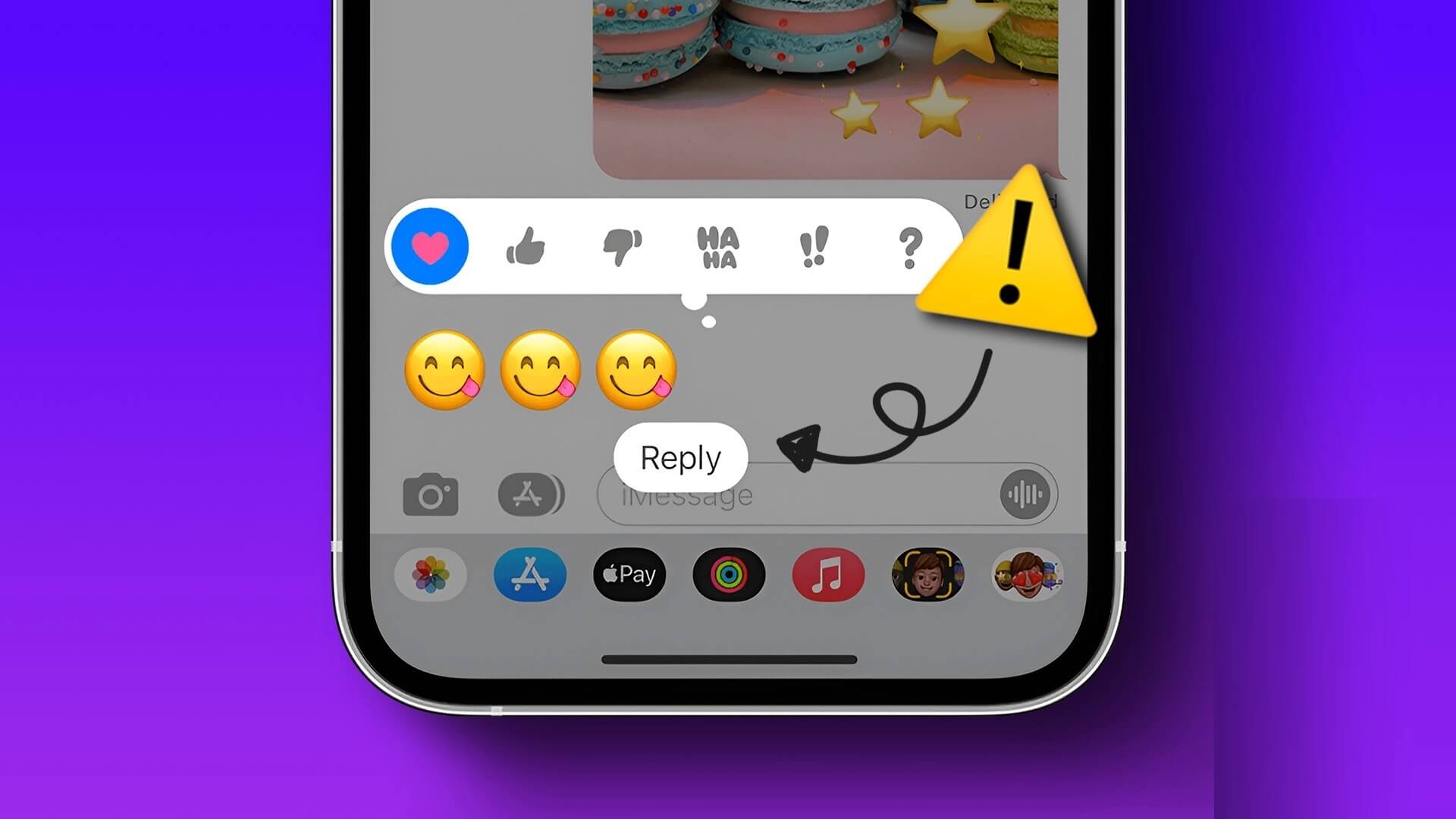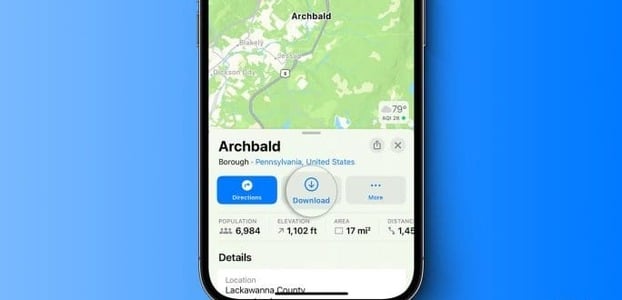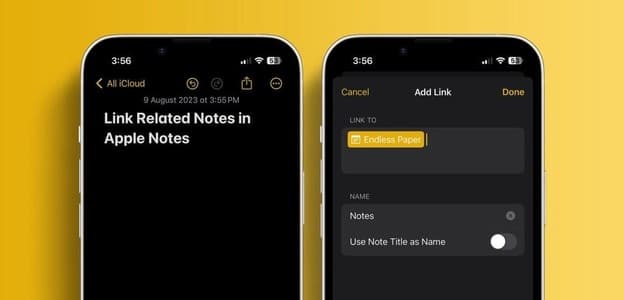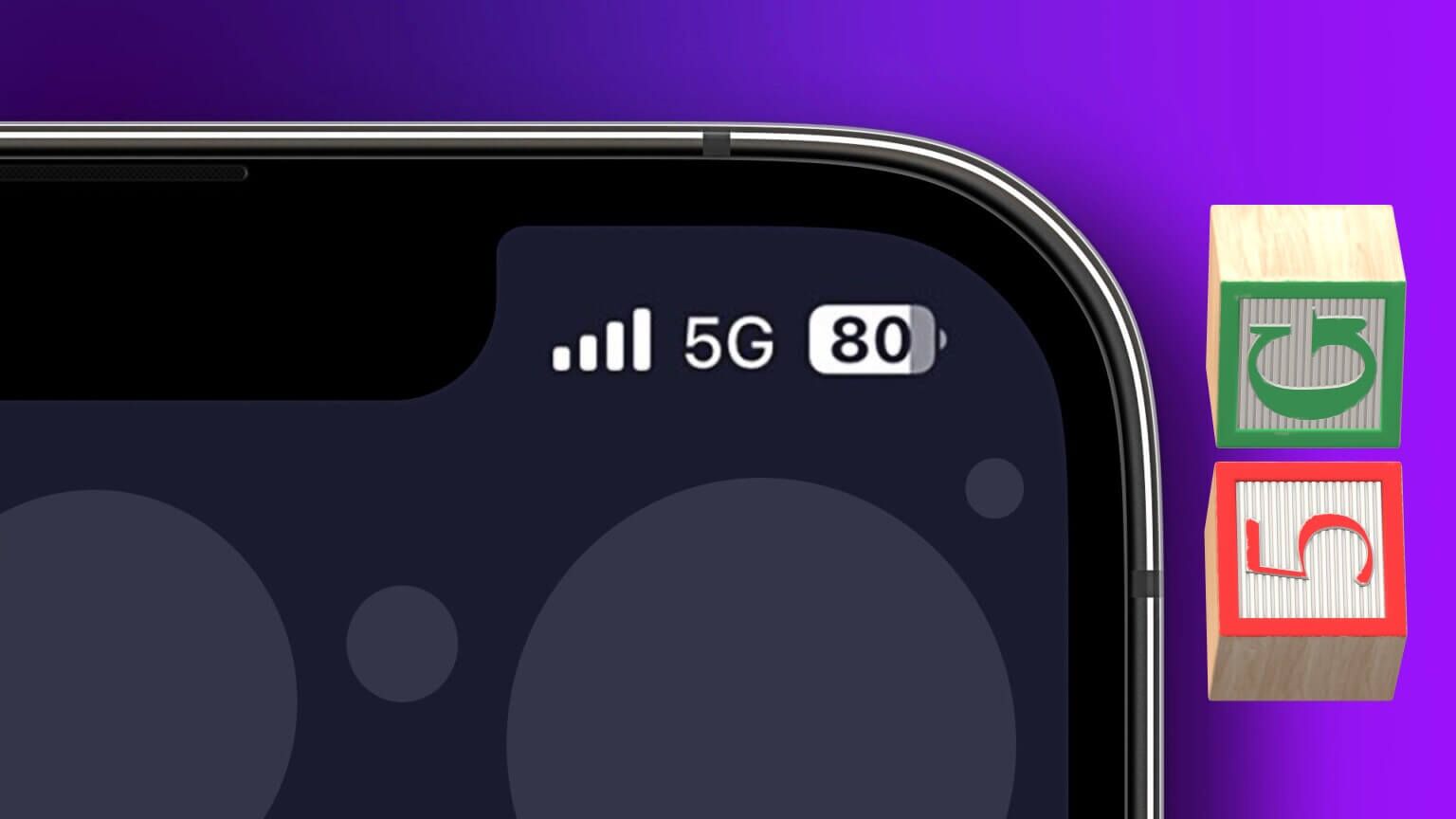Viser dig komplikationerne ved Apple Watch-urskiven Information på et øjeblik. Funktionen er dog ikke helt fejlfri. Vi har ofte bemærket, at vejrkomplikationerne ikke viser nogen information på urskiven. Hvis du oplever et lignende problem, er du kommet til det rette sted, da vi viser dig, hvordan du løser problemet med, at vejret ikke vises eller ikke opdateres på dit Apple Watch.
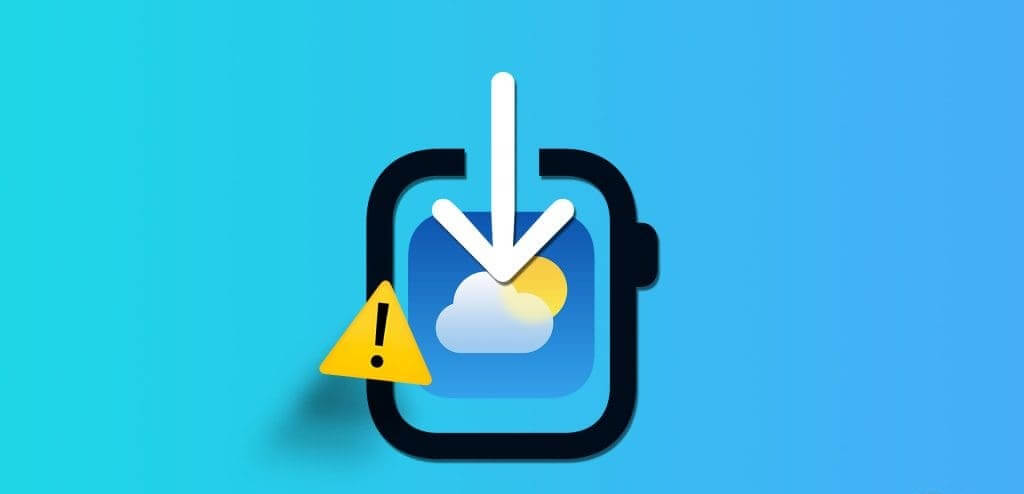
Nogle gange opdateres vejret ikke, selv når du åbner appen. Derudover kan du muligvis ikke få vejroplysninger for din nuværende placering. Derfor vil vi vise dig ni afprøvede måder at løse sådanne problemer på dit Apple Watch. Men først, lad os forstå problemet, og hvor det stammer fra.
Hvorfor indlæses eller opdateres vejrudsigten ikke på mit Apple Watch?
Her er nogle grunde til, at dit Apple Watch muligvis ikke viser vejrudsigten eller opdaterer.
- Dit Apple Watch er offline eller kan ikke hente vejrdata fra din iPhone.
- Du har deaktiveret Lokationstjenester. Derfor kan dit Apple Watch ikke registrere din placering og give dig præcise vejroplysninger.
- Nogle watchOS-fejl kan forhindre Vejr-appen i at vise vejret.
- Du har deaktiveret baggrundsopdatering af apps for Vejr-appen. Derfor vises vejrdata muligvis ikke på din urskive.
I næste afsnit forklarer vi ovenstående årsager og hjælper dig med at løse problemet på dit Apple Watch. Lad os komme i gang.
Sådan rettes problemet med, at Vejr-appen ikke fungerer korrekt på dit Apple Watch
Her er ni måder at løse problemet med, at vejret ikke vises eller ikke opdateres på dit Apple Watch. Lad os starte med at aktivere vejrinformation for din nuværende placering.
1. Aktivér vejrudsigt for den aktuelle placering
Hvis Vejr-appen ikke viser oplysninger om din nuværende placering, kan du her sikre dig, at den som standard viser vejroplysninger for din nuværende placering.
Trin 1: Klik på digital Crown For at åbne startskærmen skal du trykke på Indstillinger.
Trin 2: Rul ned, og tryk på vejret.

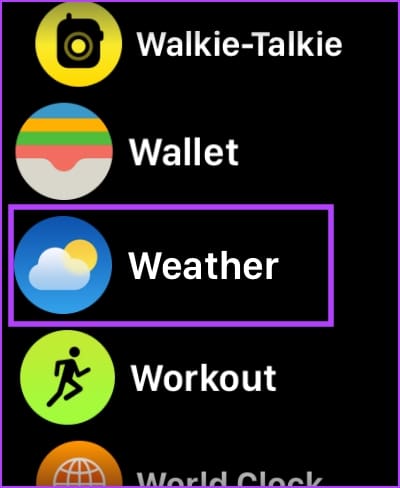
Trin 3: Klik på Virtuel by.
Trin 4: Markér indstillingen Nuværende placering.
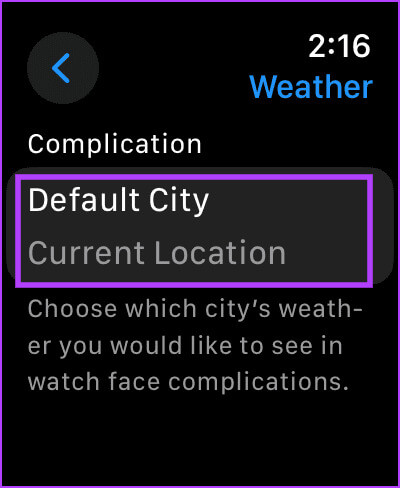

2. Tjek adgangen til lokationen for Apple Weather-appen.
Hvis Vejr-appen ikke kan hente din aktuelle placering, har du muligvis deaktiveret placeringsadgang for appen på dit Apple Watch. Sådan aktiverer du den igen.
Bemærk: Placeringsindstillingerne på dit Apple Watch afspejler indstillingerne på din iPhone. For at foretage ændringer i placeringsindstillingerne på dit Apple Watch skal du ændre dem på din iPhone.
Trin 1: Åbn en app Indstillinger på din iPhone.
Trin 2: Klik på Privatliv og sikkerhed.
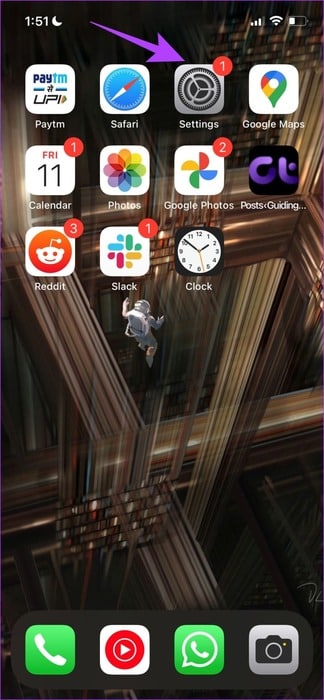
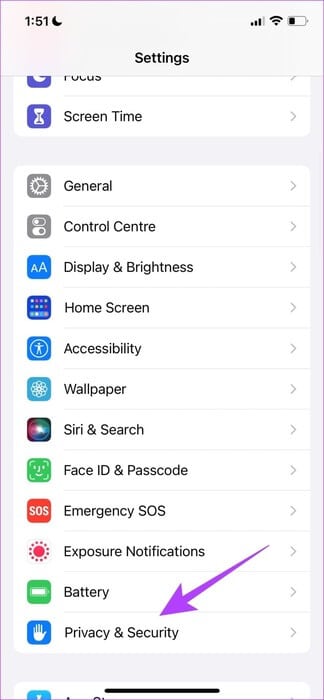
Trin 3: Klik på Webstedstjenester.
Trin 4: Vær sikker på beskæftigelse Skift til lokationstjenester.
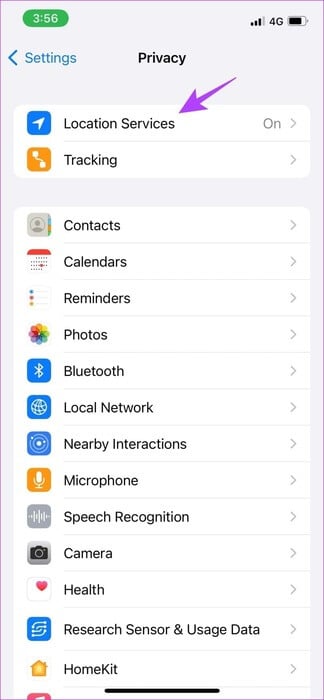
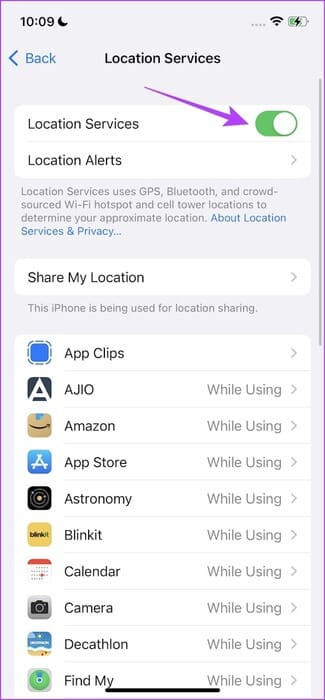
Trin 5: Rul nu ned og vælg Vejr-app.
Trin 6: Vælg indstilling "Mens du bruger applikationen eller værktøjerne" أو "altid".
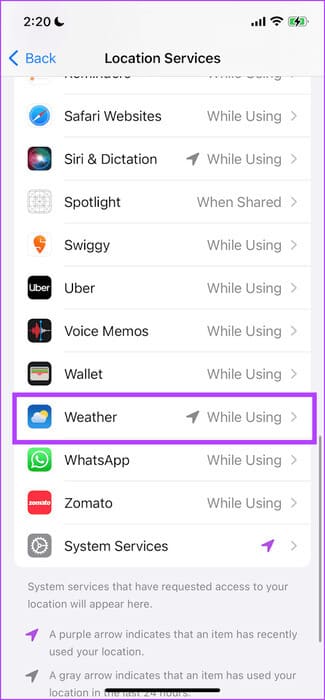
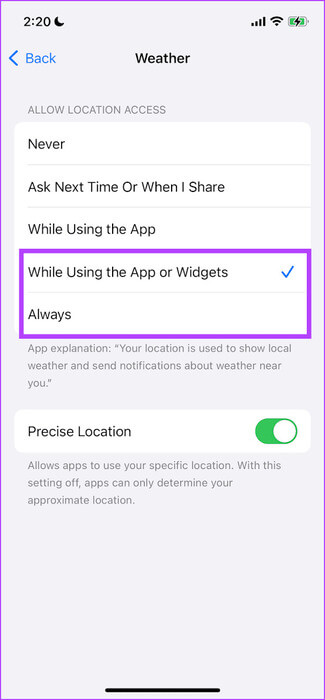
Hvis du vælger disse muligheder, sikrer du, at Vejr-appen har tilladelse til at bruge placering, mens appen eller widgetten bruges.
3. Tjek din Apple Watch-forbindelse.
Dit Apple Watch kan ikke hente vejroplysninger, medmindre det har forbindelse til internettet. Sørg for, at dit Apple Watch har forbindelse til Wi-Fi, og at din iPhone er forbundet via Bluetooth. For at gøre dette skal du slå Flytilstand fra og aktivere Wi-Fi og Bluetooth.
Hvis du desuden har mobilforbindelse på dit Apple Watch, skal du aktivere mobildata med et aktivt abonnement.
4. Aktivér baggrundsopdatering af vejr-appen.
Vejr-appen på dit Apple Watch skal køre i baggrunden for at give information i realtid. Hvis du deaktiverer Opdatering af baggrundsapps for Vejr-appen, vil den derfor ikke kunne hente vejrinformation i baggrunden, og vejrdata vises muligvis ikke på din urskive.
Trin 1: Åbn en app Indstillinger.
Trin 2: Klik på generel.

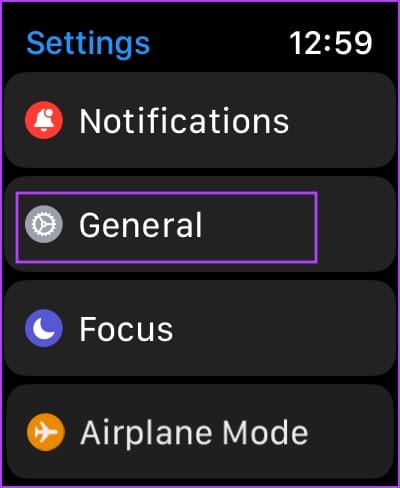
Trin 3: Klik på Opdatering af baggrundsapp.
Trin 4: Tænd vippekontakten for "Opdater apps i baggrunden."
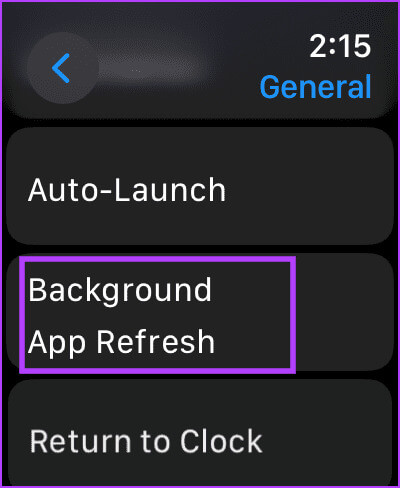
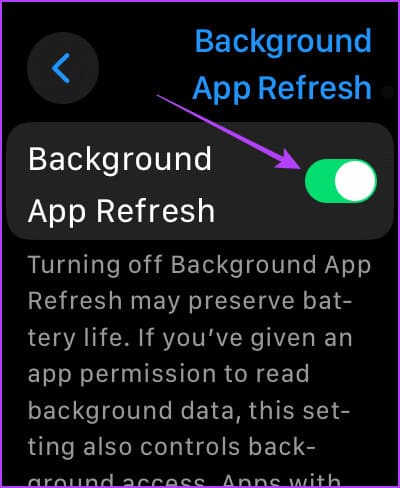
Trin 5: Rul ned og tænd Vejrskift.
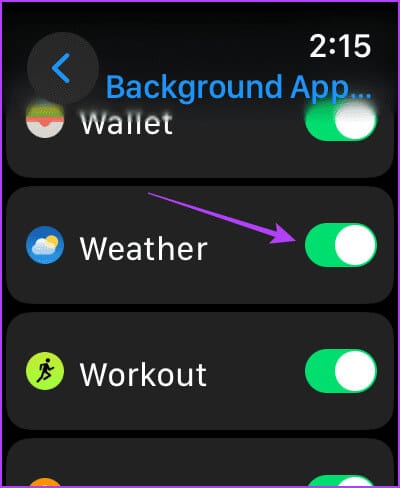
5. Åbn vejr-appen, og download vejrudsigten.
Når du åbner Vejr-appen, hentes vejroplysninger i realtid på dit Apple Watch. Dette er nyttigt, hvis Vejr-appen af en eller anden grund ikke kan indlæse vejroplysninger i baggrunden.
Trin 1: Sørg for at du er forbundet Apple Watch Opret forbindelse til dit Wi-Fi-netværk, og par den med din iPhone.
Trin 2: trykke på Al-Taj og åbne App-bibliotek.
Trin 3: Åben Vejr-app Vent på, at vejroplysningerne indlæses.
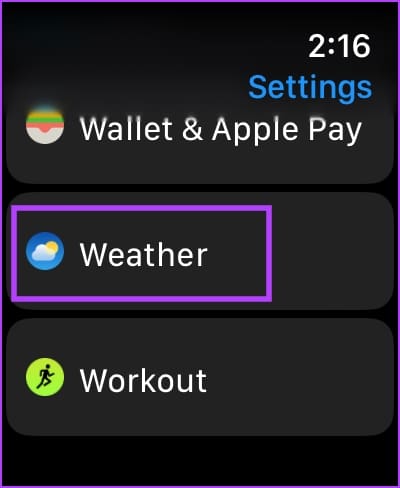
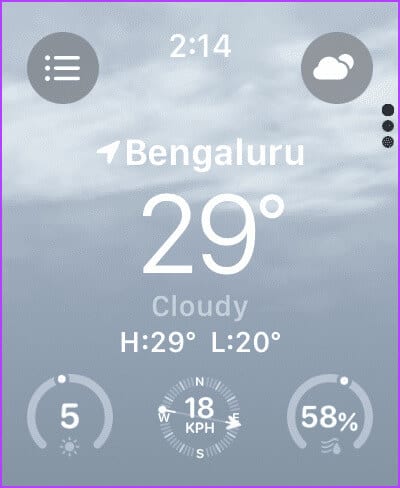
Når du har indlæst vejrudsigten og vendt tilbage til urskiven, opdateres komplikationsoplysningerne.
6. Deaktiver lavstrømstilstand
Lavstrømstilstand på Apple Watch begrænser baggrundsaktivitet for nogle apps på dit Apple Watch. Dette kan også forhindre Vejr-appen i at indlæse oplysninger i baggrunden og vise dem på din urskive. Prøv derfor at deaktivere lavstrømstilstand på dit Apple Watch for at løse problemet.
Trin 1: Åbn en app Indstillinger.
Trin 2: Klik på Batteri.

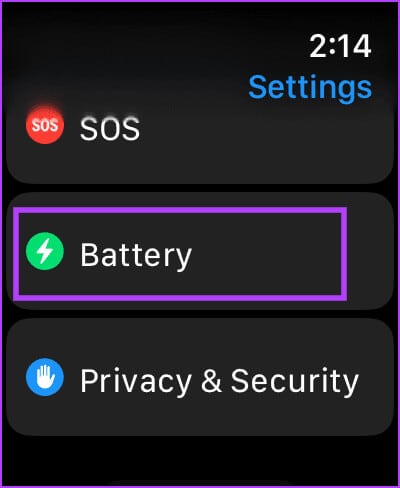
Trin 3: Sluk for kontakten Lavstrømstilstand.
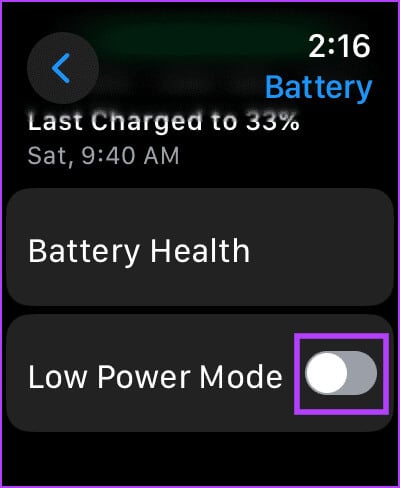
7. Genstart dit Apple Watch.
Hvis du slukker dit Apple Watch, lukkes alle processer, inklusive eventuelle fejl. Hvis en fejl påvirker Vejr-appen, kan det derfor hjælpe med at løse problemet, hvis det er en fejl, der påvirker det.
Trin 1: Klik på digital Crown Én gang for at åbne startskærmen og gå til Indstillinger.
Trin 2: Klik på generel.

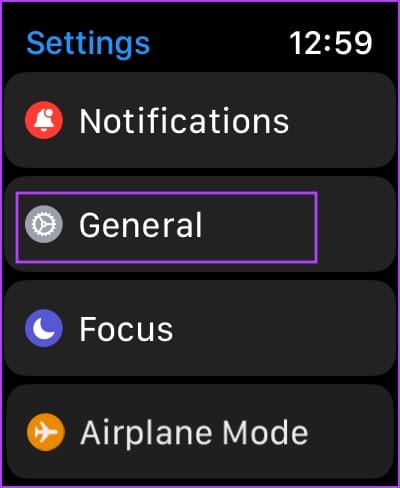
Trin 3: Klik på Lukke nedDette slukker dit Apple Watch.
Trin 4: tryk og hold sideknap Til at betjene Apple Watch.
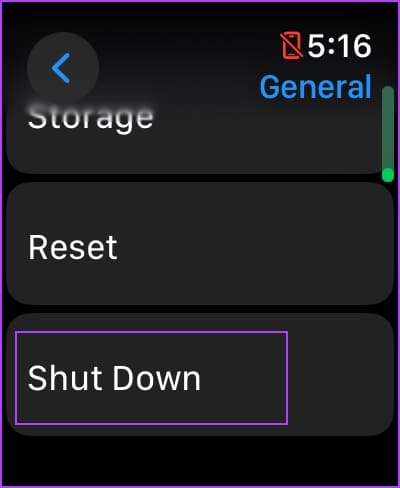
8. Opdater dit Apple Watch
Hvis mange brugere oplever problemer med Vejr-appen på deres Apple Watch, vil Apple frigive en løsning før eller siden. Sørg derfor for, at dit Apple Watch kører den nyeste version af watchOS.
Sådan opdaterer du dit Apple Watch.
Trin 1: Åbn en app Ur på din iPhone.
Trin 2: Klik på generel.
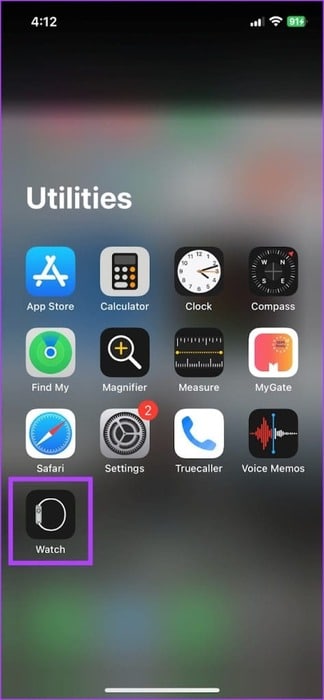
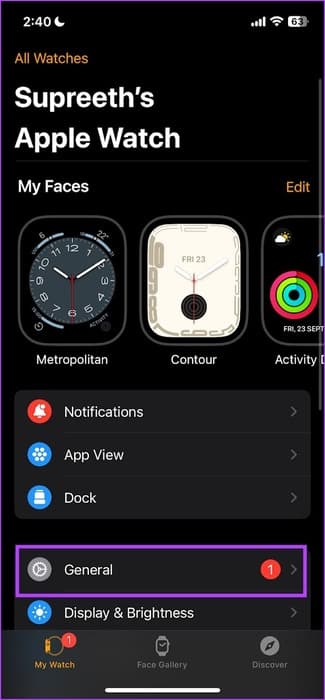
Trin 3: Klik på opgradere software.
Trin 4: Hent Ny opdatering Og installer det, hvis det er muligt.
Dit Apple Watch-batteri skal være mindst 50% opladet, mens opdateringen installeres.
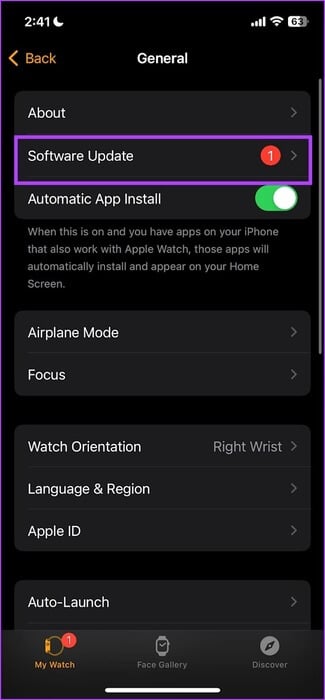
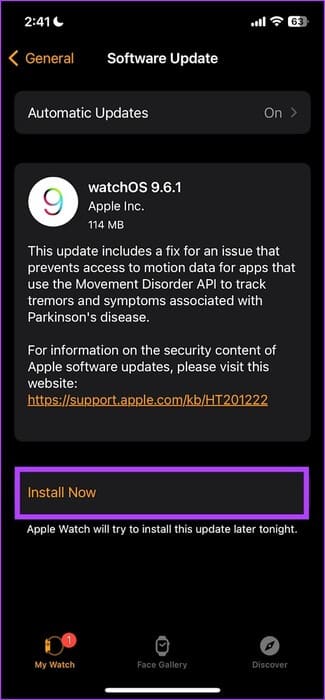
9. Nulstil Apple Watch
Hvis ingen af ovenstående metoder virker, skal du nulstille dit Apple Watch. Dette burde sandsynligvis løse softwareproblemet. Hvis du gør det, slettes dog alle data på dit Apple Watch, inklusive træningsdata, og medmindre du har en sikkerhedskopi, kan du ikke gendanne den. Hvis du stadig vil fortsætte, skal du følge nedenstående trin.
Trin 1: Klik på digital Crown Én gang for at åbne startskærmen og gå til Indstillinger.
Trin 2: Klik på generel.

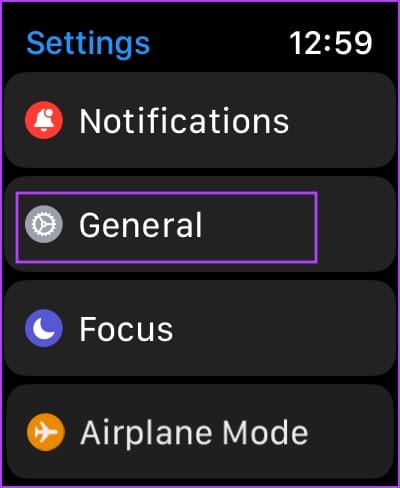
Trin 3: Klik på Nulstil.
Trin 4: Klik på "Slet alt indhold og alle indstillinger" at følge.
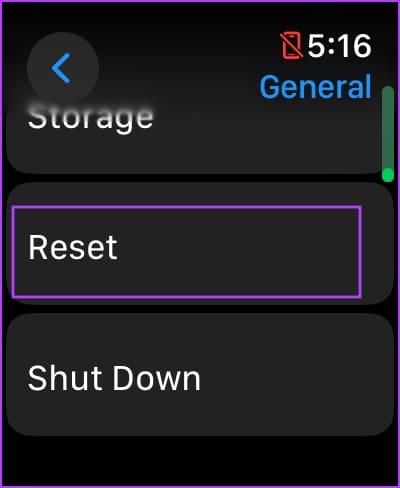
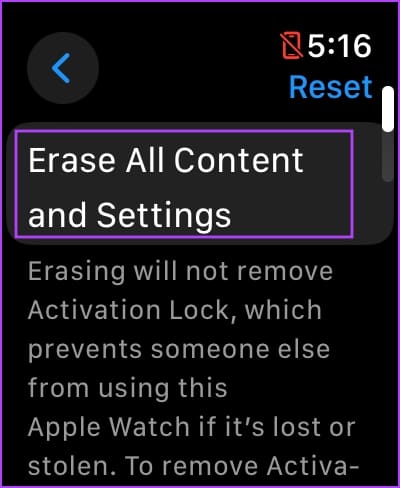
Her er alt, hvad du behøver at vide for at løse problemet med, at vejret ikke vises eller ikke opdateres på dit Apple Watch. Hvis du har andre spørgsmål, kan du se afsnittet med ofte stillede spørgsmål nedenfor.
almindelige spørgsmål:
Q1. Kan jeg bruge flere vejrkomplikationer på min Apple Watch-urskive?
Svar: Ja. Du kan bruge flere vejrkomplikationer på dit Apple Watch, forudsat at din urskive understøtter dem.
Q2. Hvordan opdaterer jeg vejrudsigten på min Apple Watch-urskive?
Svar: Du kan trykke på komplikationerne for at åbne vejr-appen og hente de seneste oplysninger.
Q3. Kan jeg bruge en tredjeparts vejrapp på Apple Watch?
Svar: Ja. Gulerodsvejret er Fremragende tredjeparts vejr-app Til iPhone og Apple Watch.
Få vejrinformation i realtid
Vi håber, at denne artikel hjælper dig med at løse problemet med, at vejret ikke vises eller ikke opdateres på dit Apple Watch. Det er utroligt nyttigt at få adgang til vejrinformation i realtid direkte på dit håndled – det er meget nemmere end at låse din iPhone op og bruge Vejr-appen!